Ovaj post navodi metodu za dodavanje bota u Discord bez korištenja alata treće strane.
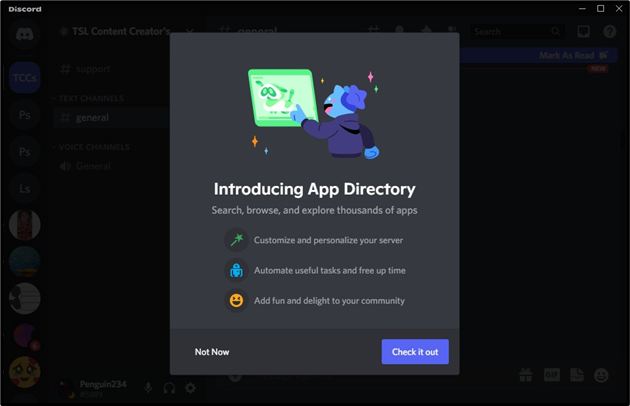
Kako dodati bota u Discord bez korištenja alata treće strane?
Discord je pokrenuo novu značajku za svoje korisnike za dodavanje botova i drugih zabavnih stranica bez korištenja alata trećih strana. Da bismo to učinili, isprobat ćemo navedeni postupak za dodavanje bota putem imenika aplikacija.
Korak 1: Pokrenite Discord Server
Prije svega, otvorite Discord poslužitelj, gdje korisnik želi pristupiti direktoriju aplikacija za dodavanje Discord bota:
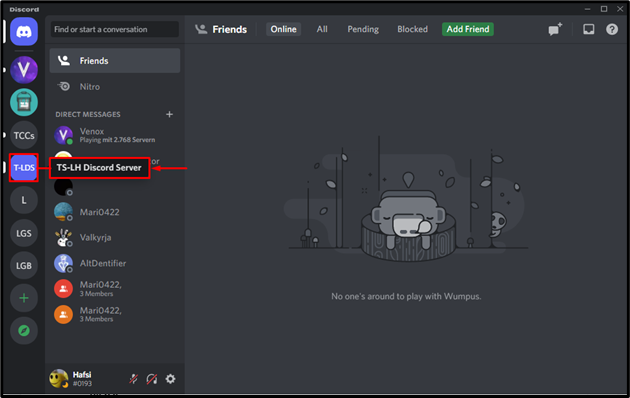
Korak 2: Otvorite izbornik poslužitelja
Zatim idite na izbornik poslužitelja klikom na padajući izbornik s odabranog poslužitelja:
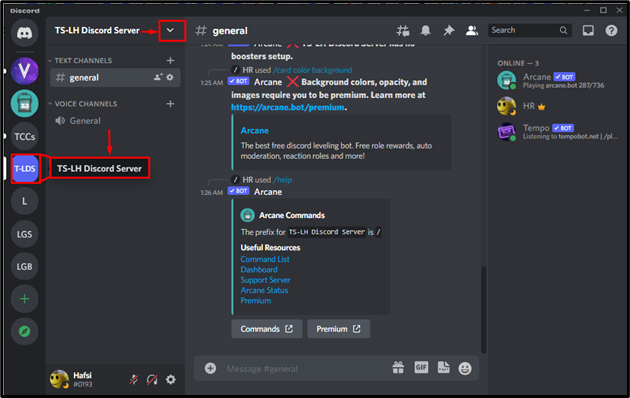
Korak 3: Pristupite imeniku aplikacija
Nakon pokretanja izbornika, pristupite ' Imenik aplikacija ” značajka:
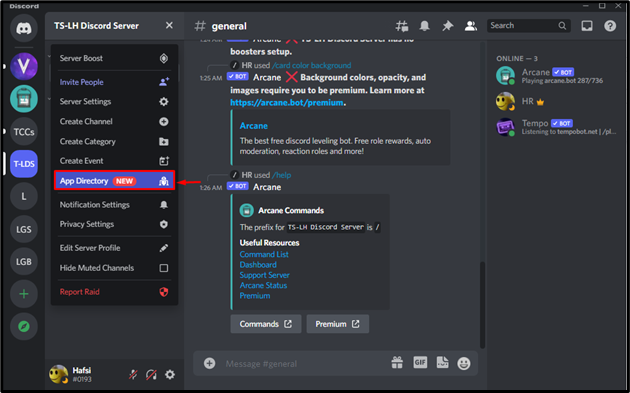
Ako ne možete pronaći ' Imenik aplikacija ” u izborniku poslužitelja, zatim ga potražite u kategoriji “APPS”:
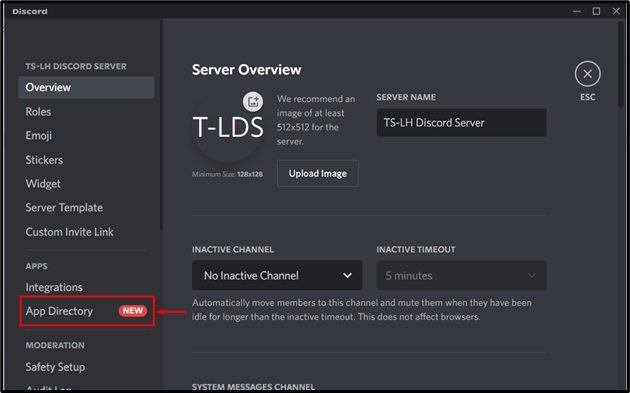
Korak 4: Pretražite bot po imenu
Sada potražite bilo kojeg bota kojeg želite dodati na odabrani poslužitelj:
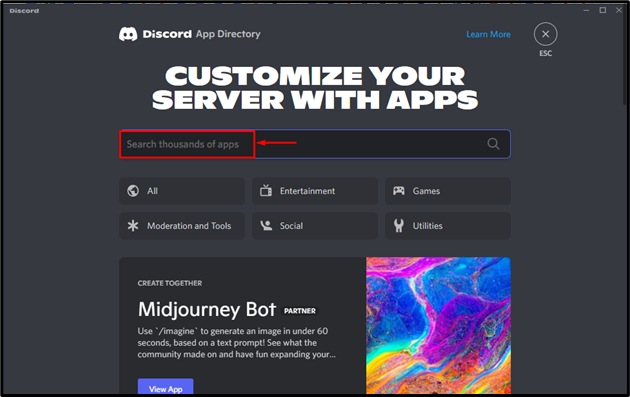
Korak 5: pristupite svim aplikacijama ili botovima
U drugom slučaju kliknite na ' svi ” za pristup svim aplikacijama u kategoriji pretraživanja:
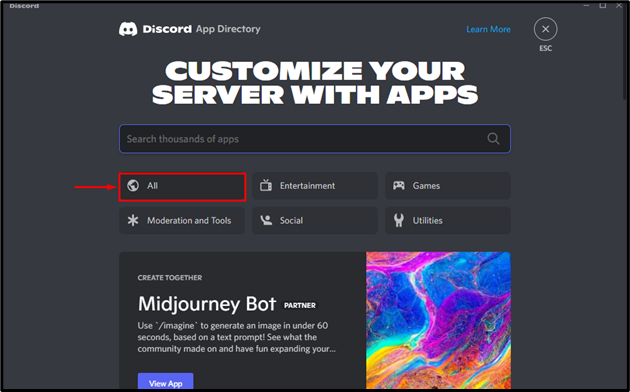
Izlaz
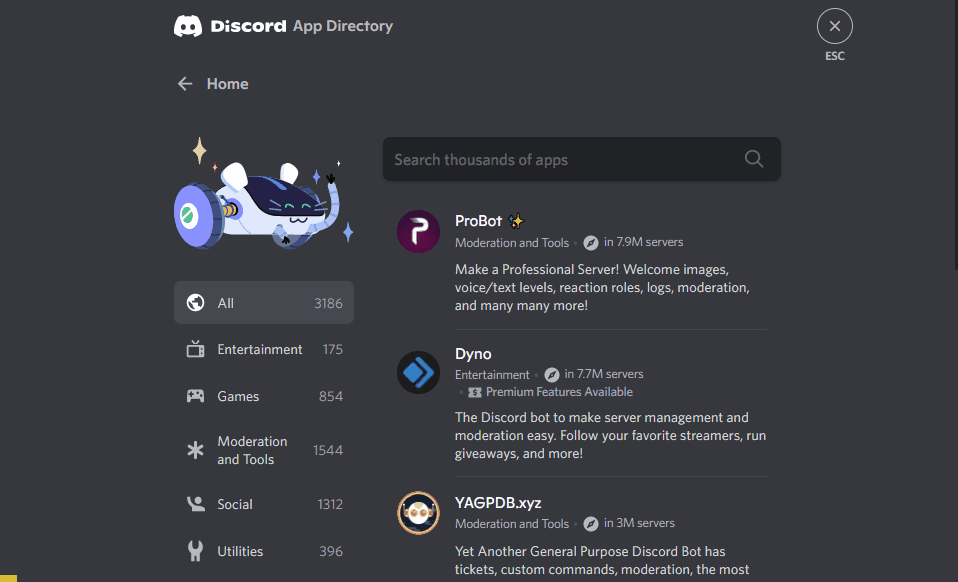
Korak 6: Dodajte bota
Možete odabrati bilo kojeg bota po svom izboru s dostupnog popisa. Da bismo to učinili, dodirnut ćemo ' YAGPDB.xyz ” bot za dodavanje na poslužitelj:
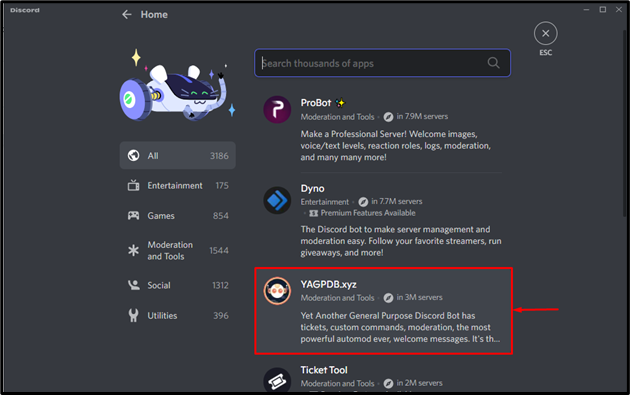
Korak 7: Dodajte Bot na poslužitelj
Korisnici također mogu dodati Discord bota tako da kopiraju poveznicu za pozivnicu i zalijepe je u bilo koji web preglednik za dodavanje te klikom na označeni “ Dodaj na poslužitelj ”. Na primjer, kliknut ćemo na ' Dodaj na poslužitelj ” za daljnju obradu:
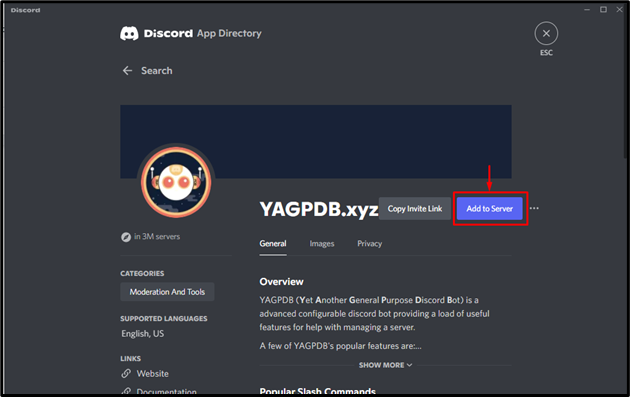
Korak 8: Odaberite Discord poslužitelj
Ako Discord poslužitelj nije odabran automatski, tada odaberite Discord poslužitelj po svom izboru i pritisnite “ Nastaviti ' dugme:
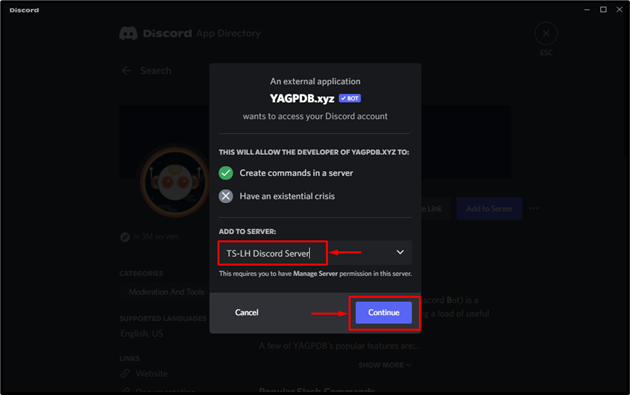
Korak 9: Dodijelite dozvole
Klikni na ' Odobriti ” za kretanje naprijed:
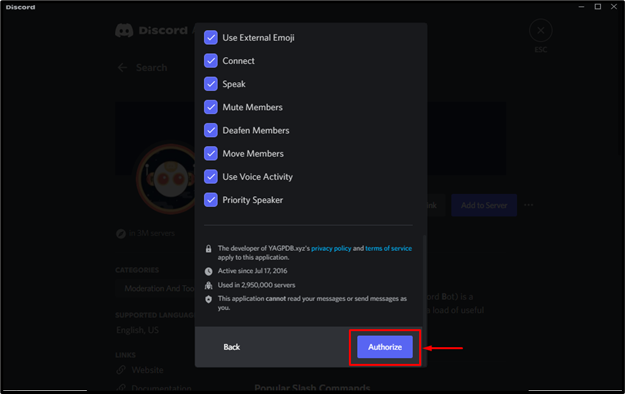
Korak 10: Dokažite svoj identitet
Označite potvrdni okvir kako biste dokazali svoj identitet:
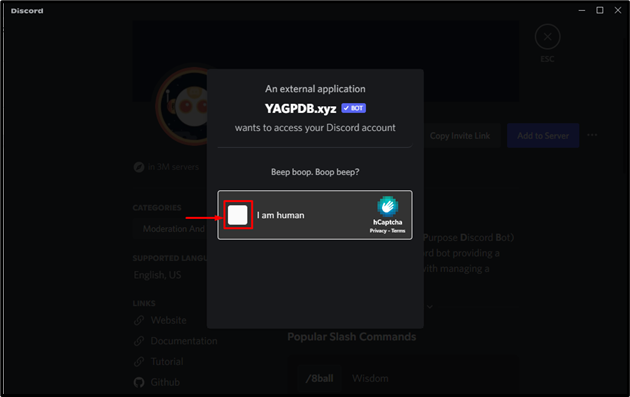
Kao rezultat toga, dozvole će biti uspješno dodijeljene:
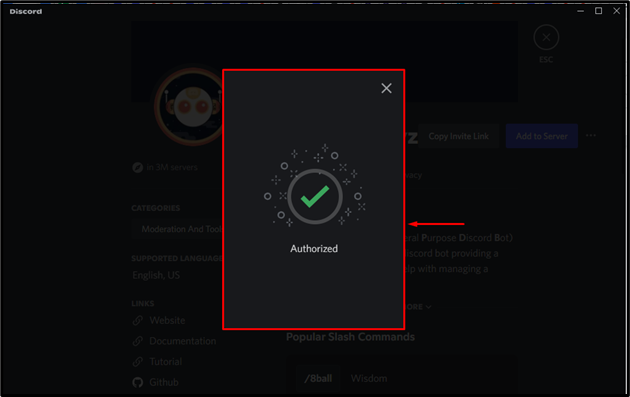
Sada se može primijetiti da je bot dodan na odabrani poslužitelj:
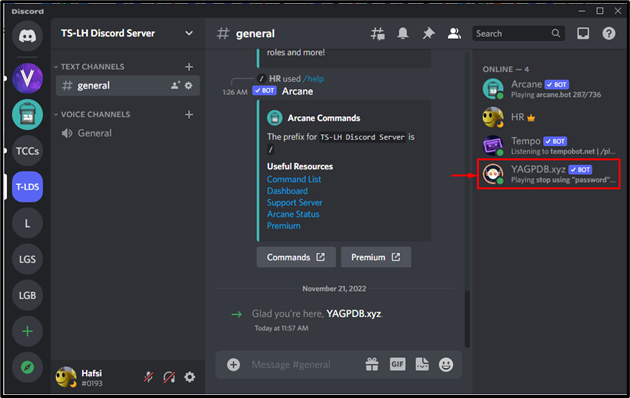
Saznali smo za postupak dodavanja bota bez korištenja alata treće strane na Discordu.
Zaključak
Kako biste dodali bota u Discord bez korištenja alata treće strane, prije svega otvorite Discord poslužitelj i krećite se izbornikom poslužitelja. Zatim pristupite ' Imenik aplikacija ” i potražite svog omiljenog bota za dodavanje na poslužitelj. Zatim kliknite na bota kojeg želite dodati i pritisnite ' Dodaj na poslužitelj ”. Ovaj vodič navodi metodu za dodavanje Discord bota bez korištenja alata treće strane.